win10时间不准,图文详解Win10时间不同步怎么解决
- 2018-07-06 14:44:00 分类:win10
电脑系统自带了一个自动设置时间功能,它可以帮助我们更好地管理自己的时间。很多win10用户在重装系统后都会发现系统时间变得不准了,这是什么问题呢?要怎么校准系统时间呢?下面,小编给大家介绍Win10时间不同步解决步骤。
使用win10系统的过程中很多用户会查看右下角的时间,使用的时候通过右下角的桌面的时间窗口我们能够快速的得知现在的时间,但是很多用户会遇到系统时间显示不准确的情况,怎么解决?下面,小编给大家分享Win10时间不同步的处理经验。
Win10时间不同步怎么解决
先搜索北京时间,和闹钟上大致一样。
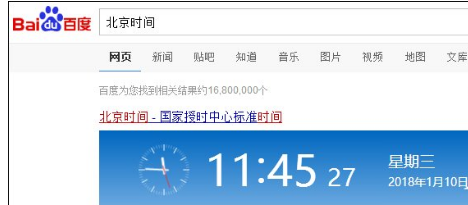
电脑时间示例1
然后右键右下角的时间。
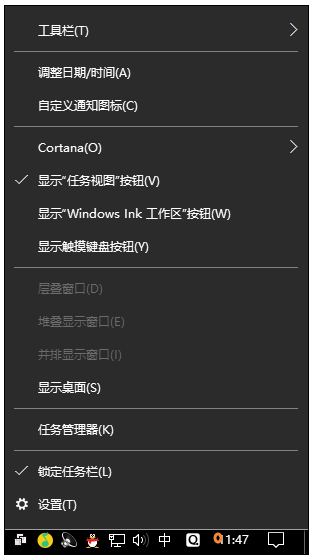
时间示例2
点日期和时间设置。

电脑时间示例3
如果自动设置时间像下图一样,是开的,就关掉。
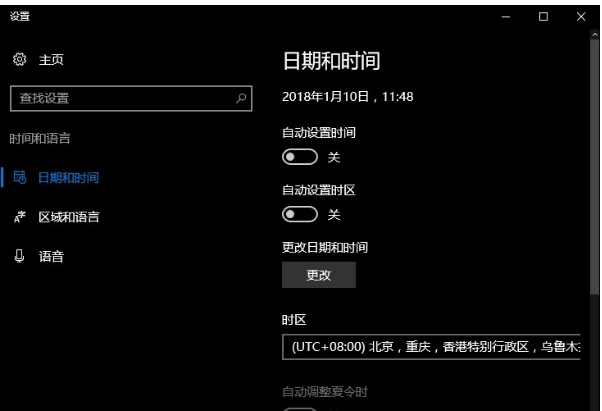
win10示例4
然后再次打开。
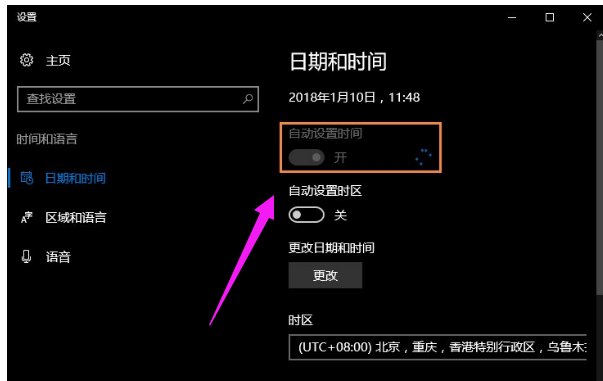
win10示例5
时间就恢复了。
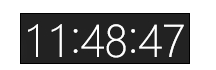
win10示例6
手动校准时间:
如果以上方法行不通,先做上方法1~5步,之后关闭自动设置时间,点击更改。
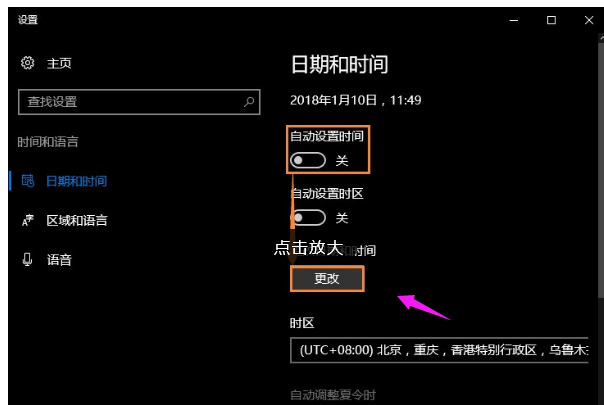
电脑时间示例7
改成北京时间。以下打黑箭头的地方都要校准(没校准别怪我),在点更改(红箭头)
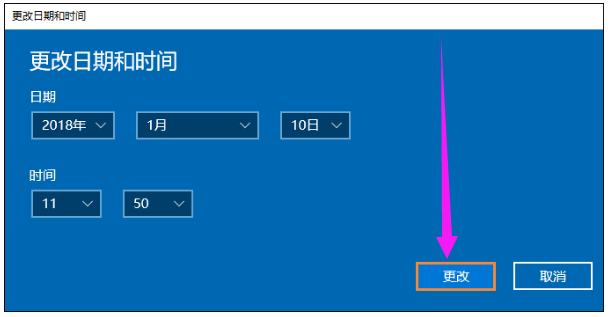
时间示例8
完成
顺便调回“是”(自动设置时间)
变了调回来(看看时区有没有问题,应该不会变)
以上就是Win10时间不同步的处理步骤技巧。